Cuando instale Windows 10, estamos bastante seguros de que querrá realizar algunos cambios. Afortunadamente, este sistema operativo viene con muchas opciones y funciones que puede activar y desactivar para aprovechar al máximo todo. Cuando hace clic en el botón Inicio y no le gusta cómo se ve el menú Inicio, también puede cambiarlo. Una de las opciones es usar Iniciar en pantalla completa. En otras palabras, una vez que haga clic en el botón Inicio, tendrá el menú de inicio en toda la pantalla. Esto puede ser útil para las personas que tienen un montón de aplicaciones o simplemente quieren tener esa vista para moverse más fácilmente. No importa el motivo, habilitar esta opción es fácil y le mostraremos los pasos. A continuación, se explica cómo usar la pantalla completa de Inicio en Windows 10.
Ver también: Cómo habilitar el modo de juego en Windows 10
Cómo utilizar la pantalla completa de inicio en Windows 10
Muchas personas ni siquiera saben que esta opción existe en Windows 10. Si es nuevo en este sistema operativo, necesitará algo de tiempo para explorar todo el menú de configuración y todas las opciones. Pero, si desea comenzar a pantalla completa, puede habilitarlo de inmediato. Aquí es cómo:
- Haga clic en el botón Inicio en la esquina inferior derecha izquierda de la pantalla
- Ahora haga clic en el ícono de ajustes para abrir el menú Configuración
- Cuando se abra el menú Configuración, haga clic en Personalización
- Ahora haga clic en Iniciar
- Entre las opciones, busque «Usar pantalla completa de inicio»
- La opción está desactivada de forma predeterminada
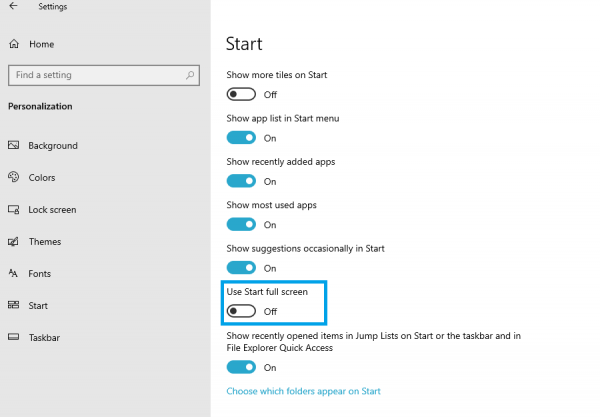
- Haga clic en el interruptor debajo de la opción para encenderlo
- El inicio se verá como en la imagen de abajo
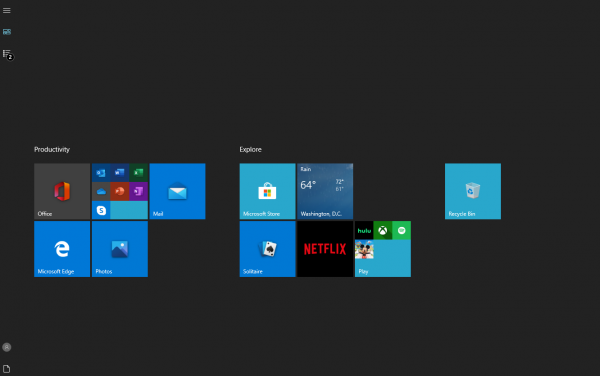
Puede personalizar aún más el área de Inicio y ajustar y organizar las aplicaciones para que coincidan con sus necesidades y deseos.

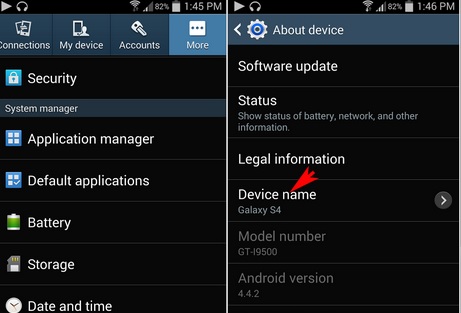






Leave a Reply